كيفية استعادة الوصول إلى القرص الصلب وإصلاح خطأ عدم القدرة على فتح القرص الصلب

في هذه المقالة، سنرشدك إلى كيفية استعادة الوصول إلى القرص الصلب عند تعطله. هيا نتابع!
يحتوي برنامج Autodesk AutoCAD 2020 على برنامج تنزيل مجاني لأولئك الذين هم طلاب أو طلاب أو مدرسون لديهم برنامج محمي بحقوق الطبع والنشر. كل ما يحتاجه المستخدمون هو استخدام وثائق هوية الطالب أو المعلم الخاصة بـ Autodesk للتأكد من قدرتهم على استخدام منتجات الشركة في أعمال التدريس والتعلم. سوف يرشد المقال أدناه القراء إلى كيفية تثبيت برنامج AutoCAD المرخص مجانًا.
كيفية تثبيت ترخيص أوتوكاد 2020 المجاني
ملحوظة ، سوف تطلب منا شركة Autodesk تحميل المستندات التي تثبت أنك طالب أو مدرس. لذلك عندما تقوم بإدخال معلوماتك الشخصية يجب أن تتطابق مع المعلومات الموجودة في المستندات. إذا لم يكن لديك بطاقة طالب، فيمكنك استعارة بطاقة شخص آخر.
الخطوة 1:
أولاً عليك الدخول إلى الرابط أدناه لتحميل برنامج AutoCAD. انقر فوق تنزيل النسخة التجريبية المجانية .
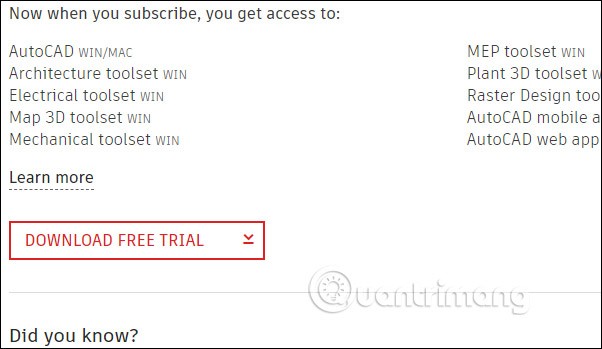
الخطوة 2:
الآن عليك اختيار البرنامج الذي تريد تنزيله وهو AutoCAD ثم تضغط على التالي ، ثم قم بالتبديل إلى واجهة التكوين الأدنى لتثبيت البرنامج، ثم تضغط على التالي للمتابعة.

الخطوة 3:
في هذه الواجهة سوف تقوم باختيار الطالب أو المعلم ثم تضغط على الانتقال إلى مجتمع التعليم أدناه.
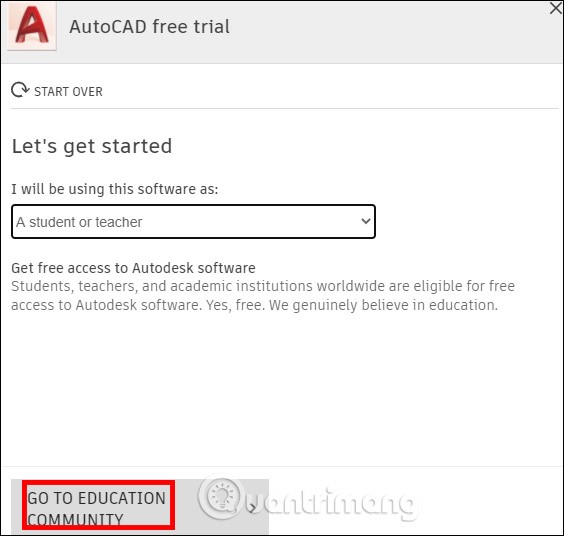
الخطوة 4:
في هذه المرحلة، سيتعين على المستخدم ملء جميع المعلومات الشخصية ثم النقر فوق التالي أدناه.
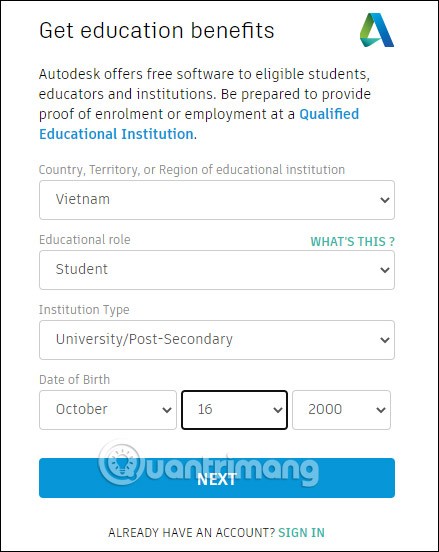
ثم قم بإدخال المعلومات الخاصة بالمدرسة أو المكان الذي تقوم بالتدريس فيه للتأكيد.
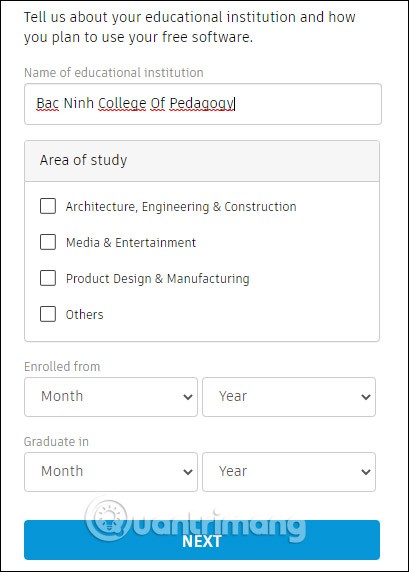
ثم تطلب منك الواجهة تحميل معرف الطالب الخاص بك أو أي مستند آخر يثبت هويتك إلى Autodesk. سيكون لديك ما يصل إلى 14 يومًا لتحميل صورتك. بمجرد اكتمال التنزيل، سيرسل Autodesk إشعارًا يفيد بأنه سيتم التحقق من المستندات وإرسالها عبر البريد الإلكتروني إلى حسابك. قد يستغرق التحقق 20 ساعة.
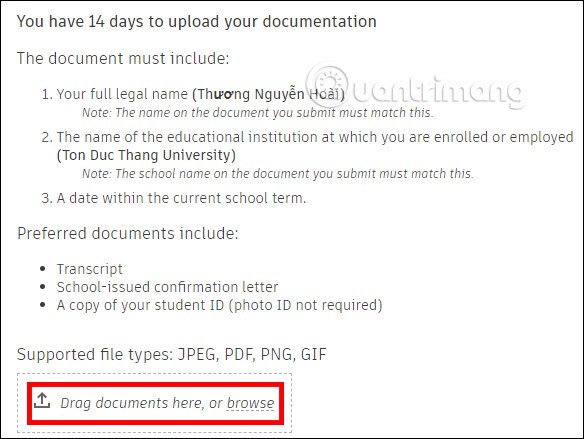
الخطوة 5:
عندما يتم التحقق بنجاح، سوف ترسل لك Autodesk بريدًا إلكترونيًا كما هو موضح أدناه، انقر فوق " الحصول على المنتجات" وسيتم إعادة توجيهك إلى موقع Autodesk على الويب. قم الآن بتسجيل الدخول إلى حسابك الشخصي المسجل.
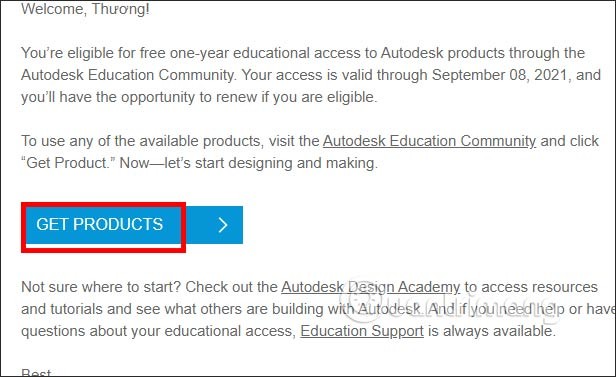
الخطوة 6:
في برنامج الأوتوكاد نختار الإصدار الذي نريد تنزيله ، الأحدث هو 2021. ثم نضغط على ملف التثبيت لتثبيت البرنامج. ملحوظة ، سيطلب برنامج AutoCAD إعادة تشغيل جهاز الكمبيوتر الخاص بك، لذا يتعين عليك حفظ عملك.
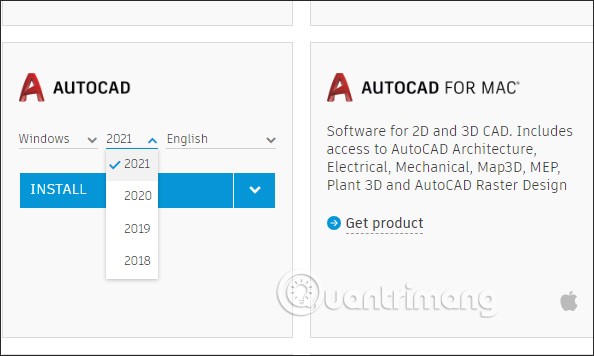
الخطوة 7:
أثناء عملية التنزيل، انقر فوق الزر "استعراض..." لتحديد المجلد لحفظ ملف التثبيت، ثم انقر فوق "تثبيت".
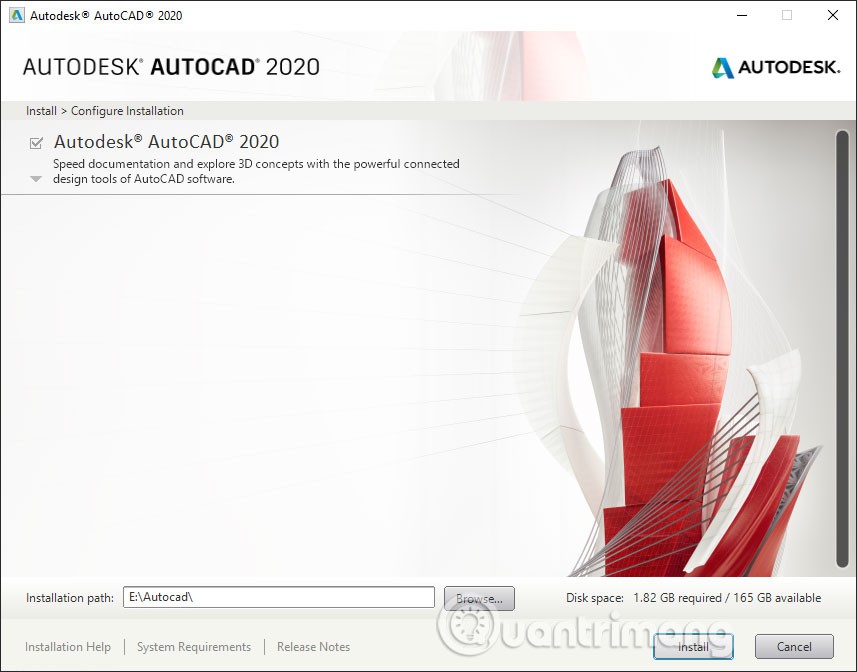
عند اكتمال عملية التثبيت، انقر فوق "تشغيل" لبدء تشغيل البرنامج.
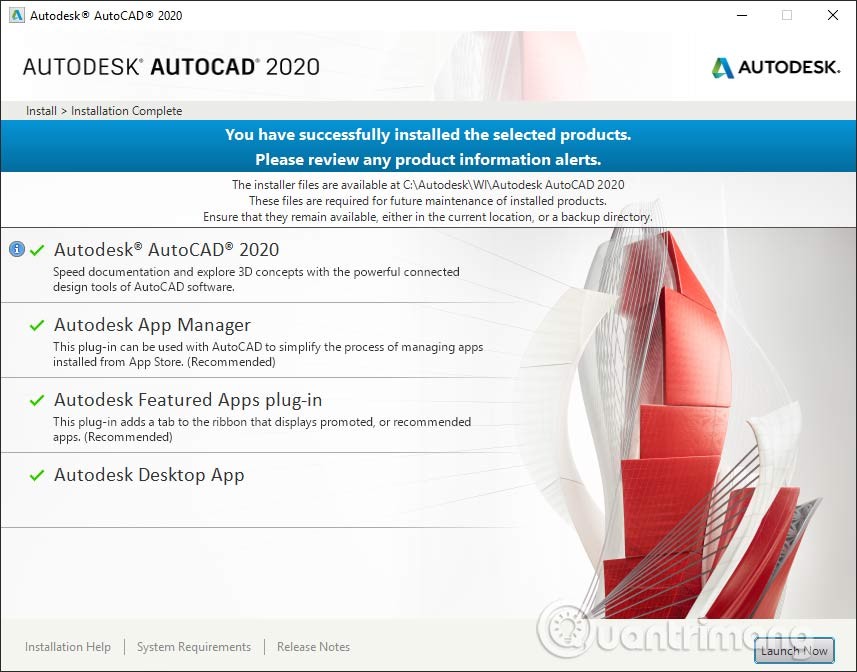
الخطوة 8:
في واجهة البرنامج، سيُطلب منك استخدام مفرد أو مجموعة.
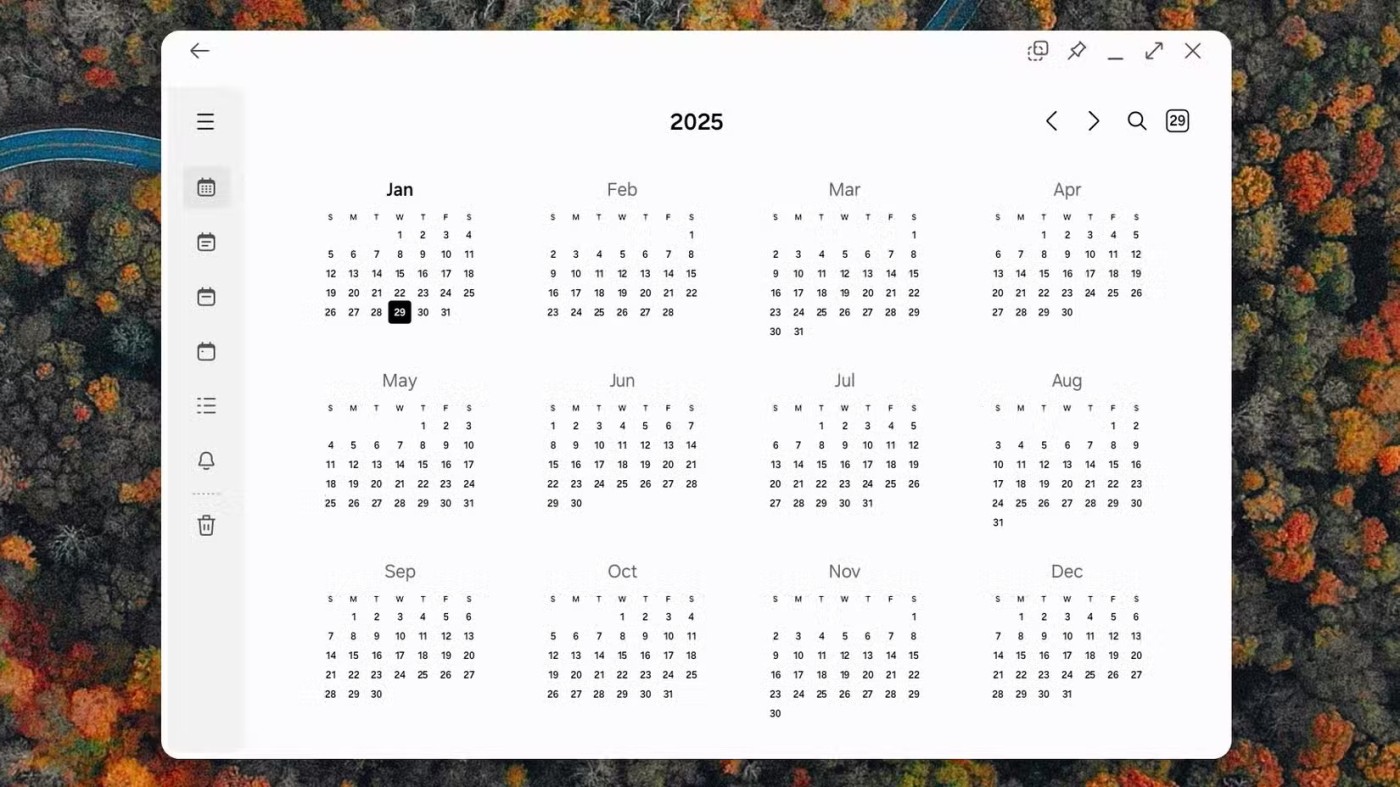
بعد ذلك، قم بتسجيل الدخول إلى حسابك الشخصي لاستخدام البرنامج وقد انتهيت. فيما يلي واجهة إصدار AutoCAD 2020 المرخص.
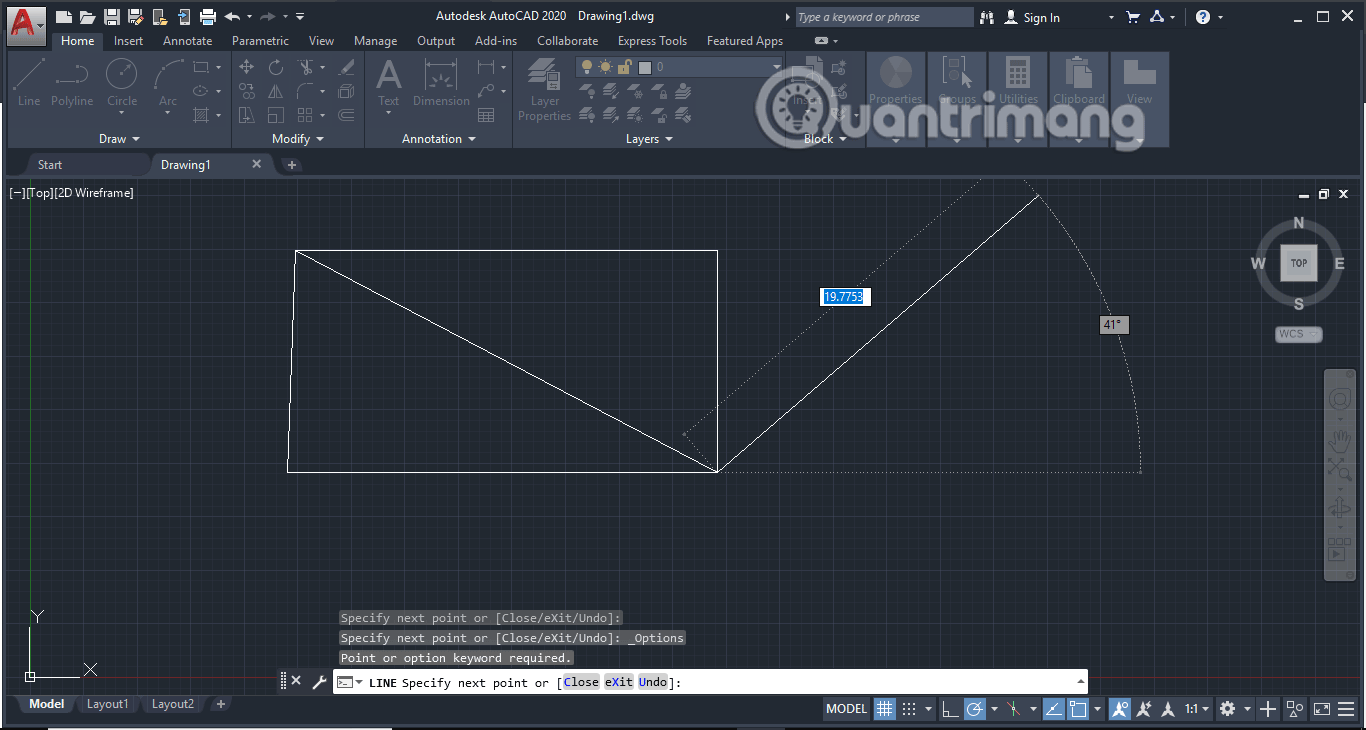
عند النقر فوق اسم الحساب وتحديد إدارة الترخيص… لرؤية مدة الترخيص. سوف نستخدم برنامج Autocad مجانًا حتى انتهاء صلاحية بطاقة الطالب.
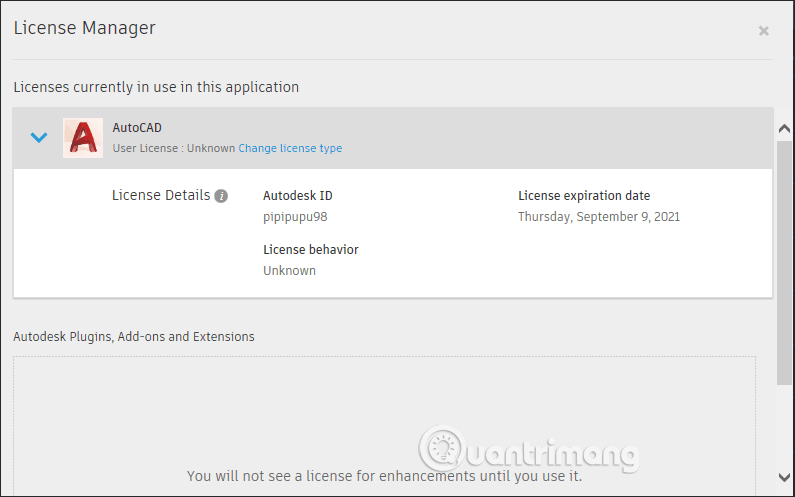
انظر أيضا:
في هذه المقالة، سنرشدك إلى كيفية استعادة الوصول إلى القرص الصلب عند تعطله. هيا نتابع!
للوهلة الأولى، تبدو سماعات AirPods كأي سماعات أذن لاسلكية حقيقية أخرى. لكن كل ذلك تغير بعد اكتشاف بعض الميزات غير المعروفة.
أطلقت شركة Apple نظام التشغيل iOS 26 - وهو تحديث رئيسي بتصميم زجاجي مصنفر جديد تمامًا، وتجارب أكثر ذكاءً، وتحسينات للتطبيقات المألوفة.
يحتاج الطلاب إلى نوع محدد من أجهزة الكمبيوتر المحمولة لدراستهم. لا ينبغي أن يكون قويًا بما يكفي لأداء جيد في تخصصهم المختار فحسب، بل يجب أيضًا أن يكون صغيرًا وخفيفًا بما يكفي لحمله طوال اليوم.
تعتبر إضافة طابعة إلى نظام التشغيل Windows 10 أمرًا بسيطًا، على الرغم من أن العملية بالنسبة للأجهزة السلكية ستكون مختلفة عن تلك الخاصة بالأجهزة اللاسلكية.
كما تعلمون، تُعدّ ذاكرة الوصول العشوائي (RAM) جزءًا أساسيًا من مكونات الحاسوب، فهي بمثابة ذاكرة لمعالجة البيانات، وهي العامل الحاسم في سرعة الحاسوب المحمول أو الحاسوب الشخصي. في المقالة التالية، سيقدم لكم WebTech360 بعض الطرق للتحقق من أخطاء ذاكرة الوصول العشوائي (RAM) باستخدام برامج على نظام ويندوز.
لقد اجتاحت أجهزة التلفاز الذكية العالم حقًا. مع وجود العديد من الميزات الرائعة واتصال الإنترنت، غيرت التكنولوجيا الطريقة التي نشاهد بها التلفزيون.
الثلاجات هي أجهزة مألوفة في المنازل. تحتوي الثلاجات عادة على حجرتين، حجرة التبريد واسعة وتحتوي على ضوء يضيء تلقائيًا في كل مرة يفتحها المستخدم، بينما حجرة الفريزر ضيقة ولا تحتوي على ضوء.
تتأثر شبكات Wi-Fi بالعديد من العوامل التي تتجاوز أجهزة التوجيه وعرض النطاق الترددي والتداخل، ولكن هناك بعض الطرق الذكية لتعزيز شبكتك.
إذا كنت تريد الرجوع إلى نظام التشغيل iOS 16 المستقر على هاتفك، فإليك الدليل الأساسي لإلغاء تثبيت نظام التشغيل iOS 17 والرجوع من نظام التشغيل iOS 17 إلى 16.
الزبادي طعام رائع. هل من الجيد تناول الزبادي يوميًا؟ عندما تأكل الزبادي يومياً كيف سيتغير جسمك؟ دعونا نكتشف ذلك معًا!
تناقش هذه المقالة أكثر أنواع الأرز المغذية وكيفية تحقيق أقصى قدر من الفوائد الصحية لأي نوع أرز تختاره.
إن إنشاء جدول للنوم وروتين وقت النوم، وتغيير المنبه، وتعديل نظامك الغذائي هي بعض التدابير التي يمكن أن تساعدك على النوم بشكل أفضل والاستيقاظ في الوقت المحدد في الصباح.
الإيجار من فضلك! Landlord Sim هي لعبة محاكاة للهواتف المحمولة تعمل على نظامي التشغيل iOS وAndroid. ستلعب دور مالك مجمع سكني وتبدأ في تأجير شقة بهدف ترقية التصميم الداخلي لشققك وتجهيزها للمستأجرين.
احصل على رمز لعبة Bathroom Tower Defense من Roblox واستخدمه للحصول على مكافآت مثيرة. سيساعدونك على ترقية أو فتح الأبراج ذات الضرر الأعلى.













